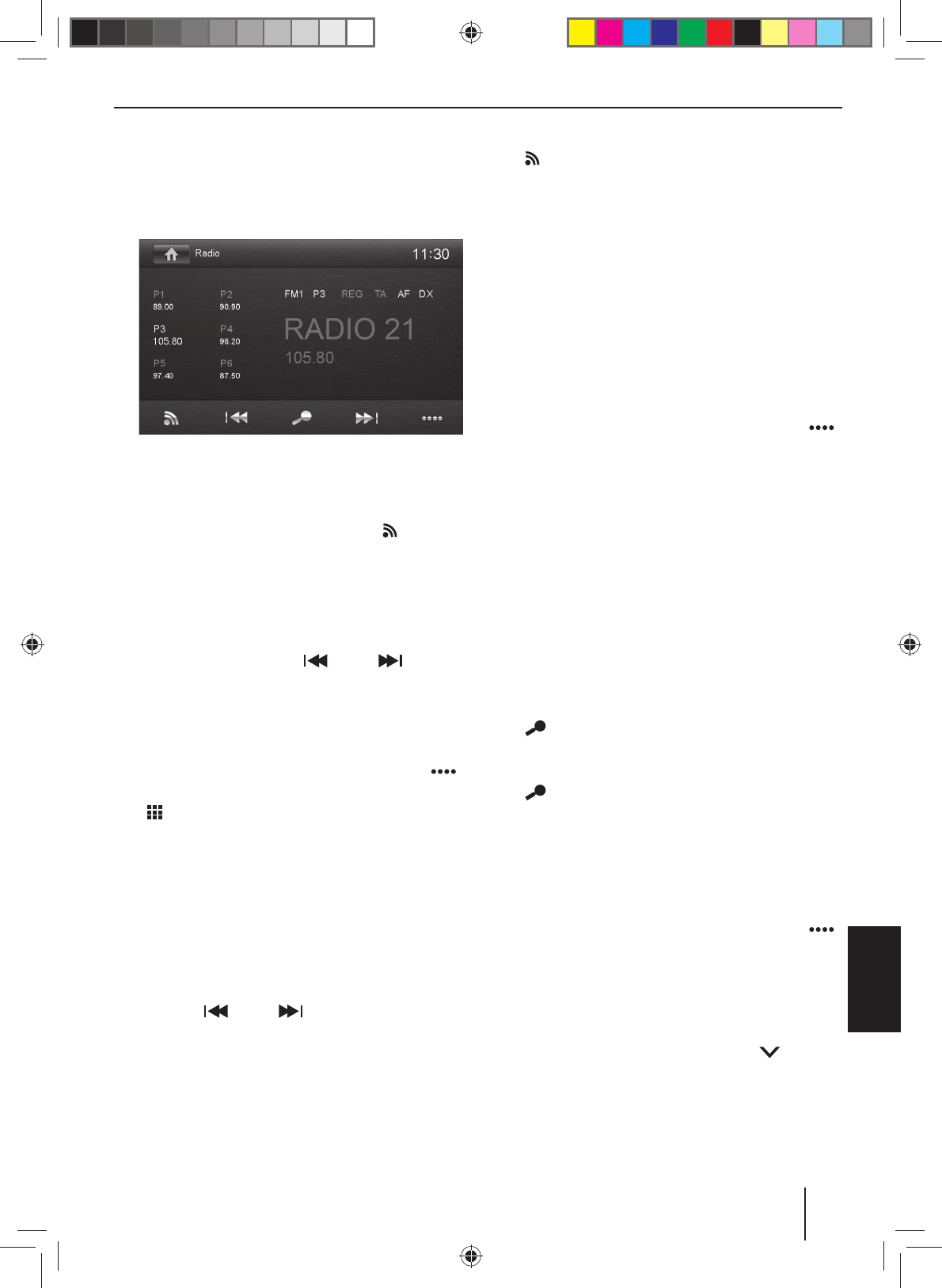317
TÜRKÇE
Radyo
Radyoyu açma
W Ana menüdeyken [ Radyo ] ikonuna tıklayın.
Radyo menüsü ekrana gelecektir.
Bellek seçm
Farklı bellekler ve dalga bantları vardır. Her bir belleğe
6istasyon kaydedebilirsiniz.
W İstenilen bellek görüntülene kadar
ikonuna
tıklamaya devam edin.
FM1
R
FM2
R
FM3
R
AM1
R
AM2
R
FM1
İstasyon ayarlama
İstasyonların el le ayarlanması
W Frekansı değiştirmek için
veya ikonuna
bir ya da birkaç kez tıklayın.
Yayın frekansını doğrudan grmek
Eğer istenilen istasyonun frekansı biliniyor ise dokunmatik
ekran aracılığı ile doğrudan girilebilir.
W Daha fazla çalıştırma seçeneği görmek için
ikonuna tıklayın.
W
ikonuna tıklayın.
Frekans girmek için rakam klavyesi ekrana gelecektir.
W Rakam klavyesi aracılığıyla istenilen istasyonun
frekansını girin.
W OK tuşuna basın.
Radyo menüsü açılacak ve frekansı girilen istasyon
çalmaya başlayacaktır.
İstasyon aramayı başlatmak
W İstasyon aramayı başlatmak için yaklaşık 2 saniye
boyunca
veya ikonuna tıklayın.
Radyo, bulunan bir sonraki istasyonu çalmaya başlar.
Not:
Avrupa sinyal alış bölgesi için: Eğer trafik bilgisi
önceliği açık konumundaysa, FM dalga bandındayken
yalnızca trafik bilgisi veren istasyonlar bulunur.
İstasyonları el le kaydetmek
W ikonuna tıklayarak istediğiniz belleği seçin.
W İstediğiniz istasyonu ayarlayın.
W İstasyonu kaydetmek için P1 - P6 arası ikonların
üzerine birkaç saniye basılı tutun.
İstasyon kaydedilecektir.
İstasyonları otomatk kaydetme
(Travelstore)
Travestore özelliği ile, çevredeki istasyonları otomatik
olarak arayabilir ve en güçlü sinyal veren 6 istasyonu
belleğe kaydedebilirsiniz. Bu belleğe daha önceden
kaydedilmiş istasyonlar silinecektir.
W Belleği seçin.
W Daha fazla çalıştırma seçeneği görmek için
ikonuna tıklayın.
W TS ikonuna tıklayın.
Radyo otomatik arama yapmaya başlayacaktır.
Kaydetme işlemi bittikten sonra radyo, seçilmiş
bellekte ilk sırada bulunan istasyonu çalmaya başlar.
Not:
Avrupa sinyal alış bölgesi için: Trafik bilgisi önceliği
açık konumundaysa, yalnızca trafik bilgisi veren
istasyonlar kaydedilecektir.
İstasyon tarama
Mevcut dalga bandı üzerindeki tüm istasyonları
birkaç saniyeliğine dinlemek için tarama özelliğini
kullanabilirsiniz.
W
ikonuna tıklayın.
Mevcut dalga bandı üzerindeki istasyonlar aranmaya
başlar. Bulunan her istasyon birkaç saniyeliğine çalar.
W
ikonuna tekrar tıklarsanız, en son bulunan
istasyonu seçer ve tekrar çalar.
RDS açma/kapama
Avrupa sinyal alış bölgesindeki programlarının yanı sıra
birçok FM istasyonu, istasyon adının görüntülenmesi gibi
ek özellikler sunan RDS (Radio Data System) sinyali yayar.
W Daha fazla çalıştırma seçeneği görmek için
ikonuna tıklayın.
W RDS özelliğini açmak ya da kapatmak için RDS
ikonuna tıklayın.
W Eğer RDS özelliği açık ise, ekranda beyaz renkli RDS
ikonu görünür.
W Çalıştırma seçeneklerini gizlemek için
ikonuna
tıklayın veya otomatik olarak kaybolmasını bekleyin.
Radyo